win10系统出现漏洞黑屏怎么回事 win10系统出现漏洞黑屏的解决方法
更新时间:2022-01-27 10:44:00作者:mei
电脑升级成win10系统难免会遇到一些小问题,例如出现漏洞且黑屏的情况,新手用户不明白怎么解决此疑问,网上处理教程内容也比较少,因此,今天就来和大家分享win10系统出现漏洞黑屏的解决方法。
推荐:纯净版win10系统
1、首先,用户开机进入系统时。长按电源键关机,重复3次左右,开机后出现“高级恢复界面”。
2、然后点击“疑难解答、高级选项、启动设置、重启”,选择“安装模式”。
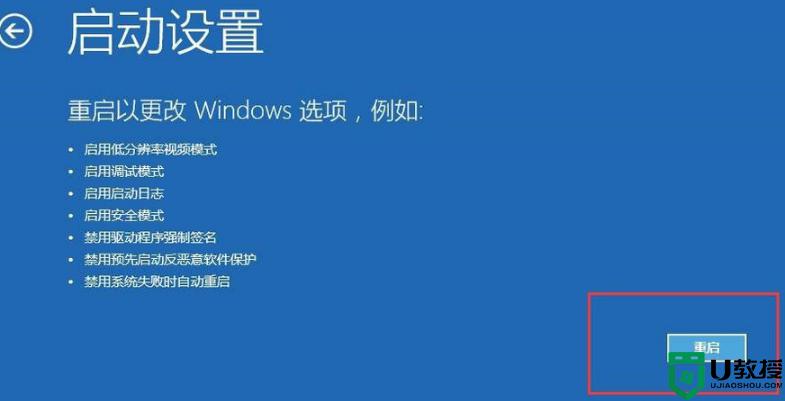
3、接下来,电脑进入“安全模式”后,干净启动的操作步骤如下:
4、按“Win+R”打开运行窗口, 输入:msconfig后回车。弹出“系统配置对话框”。
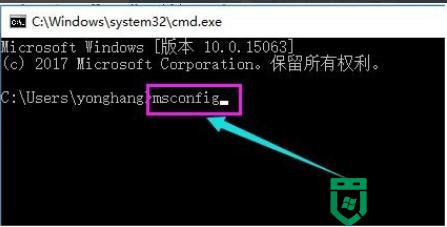
5、然后在常规标签页,点击“有选择的启动”,清除“加载启动项”上面的勾。
在“服务”标签页,单击“隐藏所有Microsoft”服务,然后单击“全部禁用”。
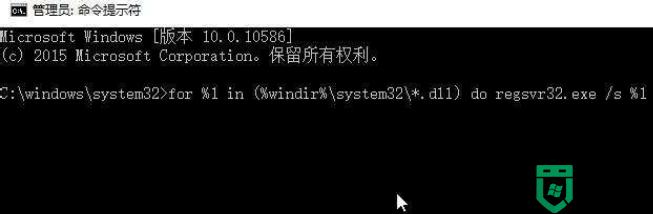
6、最后切换到启动标签页,点击打开“任务管理器、启动项、禁用”。
确定保存后,重新启动系统即可。

简单几步设置后,win10电脑又恢复正常运行状态,希望本教程内容能帮助到大家。
win10系统出现漏洞黑屏怎么回事 win10系统出现漏洞黑屏的解决方法相关教程
- Win7漏洞需要修复吗 Win7修复漏洞的方法 系统之家
- Win10有漏洞怎么更新补丁解决 教你更新win10补丁修复系统漏洞
- 为什么win10打开摄像头出现黑屏 win10打开摄像头出现黑屏的解决方法
- win10安装鲁大师后出现黑屏怎么回事 win10安装鲁大师后出现黑屏的解决方法
- 为什么window10重置系统出现黑屏 window10重置系统黑屏只有鼠标的解决教程
- 360安全卫士win10漏洞修复如何禁止 关闭360安全卫士win10漏洞修复方法
- 为什么win10电脑锁定屏幕后出现黑屏 win10锁定屏幕出现黑屏的解决方法
- win10玩游戏黑屏怎么解决 win10游戏运行出现黑屏处理方法
- win10更新了漏洞无法打开软件了的解决方法
- 为什么win10截屏出现黑屏 win10全屏截图后出现黑屏的原因和处理方法
- Win11如何替换dll文件 Win11替换dll文件的方法 系统之家
- Win10系统播放器无法正常运行怎么办 系统之家
- 李斌 蔚来手机进展顺利 一年内要换手机的用户可以等等 系统之家
- 数据显示特斯拉Cybertruck电动皮卡已预订超过160万辆 系统之家
- 小米智能生态新品预热 包括小米首款高性能桌面生产力产品 系统之家
- 微软建议索尼让第一方游戏首发加入 PS Plus 订阅库 从而与 XGP 竞争 系统之家
热门推荐
win10系统教程推荐
- 1 window10投屏步骤 windows10电脑如何投屏
- 2 Win10声音调节不了为什么 Win10无法调节声音的解决方案
- 3 怎样取消win10电脑开机密码 win10取消开机密码的方法步骤
- 4 win10关闭通知弹窗设置方法 win10怎么关闭弹窗通知
- 5 重装win10系统usb失灵怎么办 win10系统重装后usb失灵修复方法
- 6 win10免驱无线网卡无法识别怎么办 win10无法识别无线网卡免驱版处理方法
- 7 修复win10系统蓝屏提示system service exception错误方法
- 8 win10未分配磁盘合并设置方法 win10怎么把两个未分配磁盘合并
- 9 如何提高cf的fps值win10 win10 cf的fps低怎么办
- 10 win10锁屏不显示时间怎么办 win10锁屏没有显示时间处理方法

